Cảnh báo trên thiết bị Aruba Instant On được kích hoạt bởi hệ thống khi nó quan sát thấy hoạt động bất thường với các thiết bị mạng trên Site. Bài viết này sẽ giới thiệu đến bạn một số loại cảnh báo trên Aruba Instant On. Hãy cùng tìm hiểu nhé!
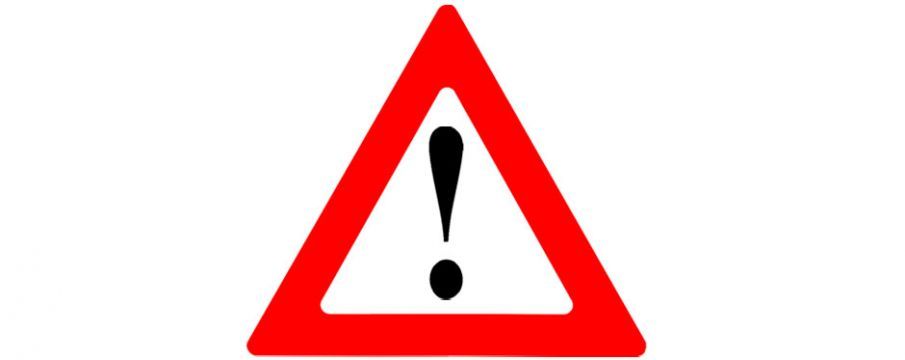
Để xem trang Alerts (Cảnh báo), bạn hãy nhấp vào banner Site Health (Tình trạng Site) và chạm vào Show alert history (Hiển thị lịch sử cảnh báo).
Các loại cảnh báo
Các cảnh báo được phân loại dựa trên mức độ nghiêm trọng. Trang Alerts trong ứng dụng web và ứng dụng Instant On dành cho thiết bị di động ưu tiên cảnh báo cần được chú ý ngay lập tức bằng cách đặt nó ở đầu danh sách. Các cảnh báo được phân loại như sau:
- Major active alert (Cảnh báo hoạt động chính): cảnh báo có biểu tượng cảnh báo tam giác màu đỏ. Các cảnh báo được phân loại là nghiêm trọng được hệ thống coi là nghiêm trọng nhất và nhắc người dùng thực hiện hành động ngay lập tức. Các cảnh báo này được kích hoạt khi thiết bị có một khoảng thời gian chết nhất định, lỗi đồng bộ hóa hoặc khi kết nối Internet bị ngắt.
- Minor active alert (Cảnh báo hoạt động nhỏ): cảnh báo này có biểu tượng cảnh báo tam giác màu vàng. Các cảnh báo được phân loại là nhỏ khi quan sát thấy sự suy giảm hiệu suất, nhưng không có bất kỳ thời gian ngừng hoạt động nào. Các cảnh báo này được kích hoạt khi hệ thống hoặc thiết bị bị quá tải hoặc địa chỉ MAC của thiết bị không được cho phép.
Xem cảnh báo đang chờ xử lý
Biểu tượng Alert (có biểu tượng hình chuông) xuất hiện trên thanh tiêu đề của ứng dụng di động hoặc ứng dụng web khi có cảnh báo đang chờ xử lý. Số lượng cảnh báo trong hệ thống được hiển thị dưới dạng một huy hiệu màu trên đầu biểu tượng Alert. Màu sắc của huy hiệu xác định mức độ nghiêm trọng của cảnh báo hiện có trong hệ thống. Khi không có cảnh báo nào trong hệ thống hoặc tất cả các cảnh báo đã được xác nhận, biểu tượng Alert sẽ không xuất hiện trong bất kỳ thanh tiêu đề nào trên ứng dụng hoặc ứng dụng web.
Xem lịch sử cảnh báo

Để xem lịch sử Cảnh báo, hãy làm theo các bước sau:
- Nhấp vào banner Site Health trên trang chủ Instant On.
- Trên trang chính của Site Health, bạn sẽ thấy chi tiết của cảnh báo mới nhất. Nhấp vào Show alert history (Hiển thị lịch sử cảnh báo). Trang Alert sẽ hiển thị danh sách tất cả các cảnh báo mà ứng dụng nhận được, bao gồm các cảnh báo đang hoạt động và những cảnh báo đã được xóa.
- Chọn cảnh báo bạn muốn xác nhận và xem Probable causes (Nguyên nhân có thể xảy ra) và Recommended actions (Hành động được đề xuất) mà bạn có thể thực hiện để xóa cảnh báo.
- Trong ứng dụng dành cho thiết bị di động — Nhấn vào cảnh báo bạn muốn xác nhận. Trang Alert Details sẽ được hiển thị với các thông tin chi tiết.
- Trong ứng dụng web — Nhấp vào mũi tên (>) bên cạnh cảnh báo. Các chi tiết của cảnh báo được hiển thị.
Lưu ý: Khi ứng dụng nhận được nhiều cảnh báo hoạt động, hộp tóm tắt trong trang Site Health sẽ hiển thị các cảnh báo hoạt động có mức độ nghiêm trọng cao nhất trong hệ thống cùng với mã màu của chúng. Ví dụ: Cảnh báo hoạt động chính có mức độ ưu tiên cao nhất và được hiển thị trong hộp tóm tắt màu đỏ. Trang Alerts hiển thị danh sách các cảnh báo đang hoạt động theo thứ tự giảm dần về mức độ nghiêm trọng của chúng và thứ tự mà chúng cần được chấp nhận.
Kết luận
Vừa rồi là những cảnh báo mà người dùng cần lưu ý đối với các thiết bị Aruba Instant On của mình. Hãy cẩn thận với những cảnh báo lỗi này và chủ động khắc phục chúng cho thiết bị Instant On của mình bạn nhé! Mọi thắc mắc về thiết bị bạn có thể liên hệ để được giải đáp thông qua
Fanpage: FPT – Thiết Bị Mạng
Hỗ Trợ Kỹ Thuật: 028-7300-2222
Số máy lẻ (Ext): 89777 Hoặc 8654

